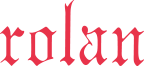QRコード作成ソフト 桜さく咲くQR Ver5.0
ExcelでQRコード作成
QRコードをDLL、アドインを用いてExcel上に作成します。
関数(計算式)によりQRコード画像を生成するため、マクロ(VBA)を意識することなく簡単にQRコードが作成できます。
QRコードにする文字列を変更すると、QRコードも自動で再作成されます。
ExcelでQRコード作成
関数(計算式)でQRコード作成
関数(計算式)でQRコードが作成できます。
QRコードにする文字列を変更するとQRコードも自動で再作成されます。
全角文字もQRコード化できます
半角英数字の他、日本語(漢字・かな等)の全角文字もQRコード化できます。
複数セルの内容を1つのQRコードに作成
各セルの内容の間に区切り文字も関数上で指定できます。
※リーダーや読取ソフトによってはタブ、改行等が表示されない場合があります。
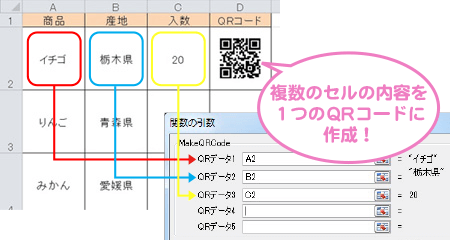
計算式のコピーで一括QRコード表示
計算式を数式コピーする事でQRコードを一気に作成できます。
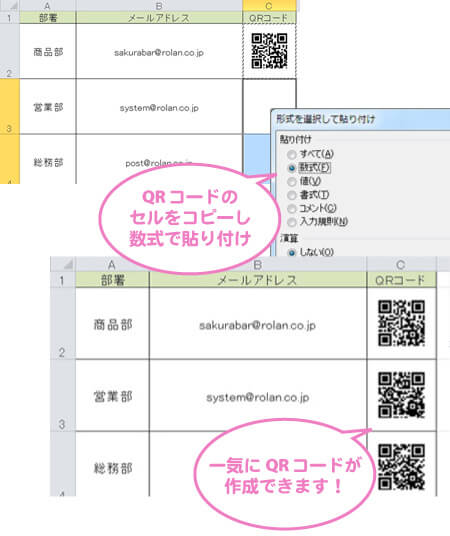
細かい設定が可能
誤り訂正レベル、倍率(1セルの拡大値)、横位置・縦位置(Excelのセル左上からの位置指定)などの設定ができます。
バージョン固定機能付き
QRコードを同じ大きさに揃えたい時に便利です。
※環境によりQRコードの表示サイズが異なる場合があります。
QRコードバージョン固定機能とは?
連結QR作成可
データを分割して複数のQRコードを作成できる連結機能がついています。
QRコード連結・分割機能とは?
暗号化QRコード作成
Excel上で暗号化QRコードが作成できます。
暗号化QRコードについて
ExcelでのQRコード作成方法
- QRコードにしたい文字列を入力します。
- QRコードを表示するセルにQRコード作成関数を挿入します。
- 各引数を入力します。
- QRコードが表示されます。
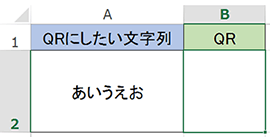
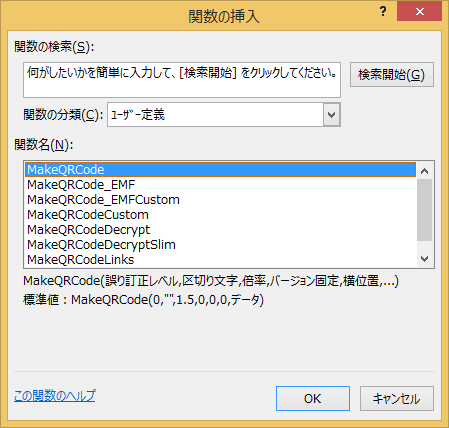
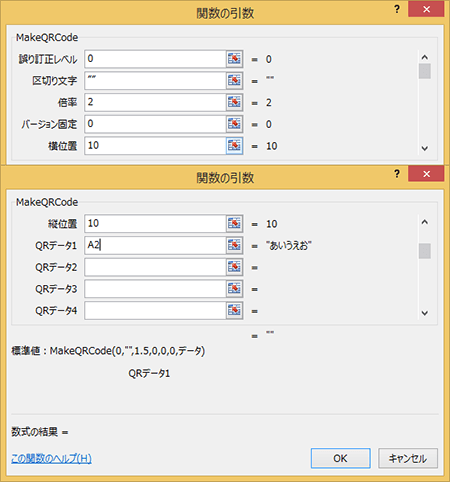
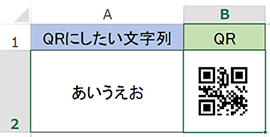
QRコード作成ソフト 桜さく咲くQR Ver5.0 デモ版
QRコード作成ソフト 桜さく咲くQR Ver5.0 をデモ版でお試しいただけます。
桜さく咲くQR Ver5.0 デモ版ダウンロードデモ版使用方法
上記「桜さく咲くQR Ver5.0 デモ版ダウンロード」をクリックし、ZIPファイルを保存します。
保存後、ZIPファイルを右クリックし「すべて展開」を選択して解凍してください。
制限事項
・可変のデータが付加されてQRコードが作成されます。
・暗号化QRコード、連結QRコードの作成はお試しいただけません。
※ 制限事項の詳細、インストール方法等は解凍後、「お読みください.txt」をご確認ください。
QRコード作成ソフト 桜さく咲くQR Ver5.0 カタログ
下記「桜さく咲くQR Ver5.0 カタログダウンロード」をクリックすると、PDFカタログがダウンロードできます。
桜さく咲くQR Ver5.0 カタログダウンロード